ווען איר טראַכטן וועגן קריייטינג אַ נייַע וועבזייטל, איר דאַרפֿן צו נעמען עטלעכע סטעפּס ווי אַ באַשטימט, אַזאַ ווי בוקינג די פעלד פעלד (פעלד), בוקינג די האָסטינג און אנדערע.
וועבזייטל אַרבעט נישט אָן וווווו
ווענ עס יז איר וועט טרעפן די פּראָבלעם פון די פּלאַץ נישט עפן אָן די .וווווו איידער די פעלד נאָמען; איר וועט געפֿינען אַז ווען איר ווילן צו אַרייַן דיין פּלאַץ נאָך זיין קאַטער, איר מוזן שרייַבן אויסשליסלעך www.your-domain.com, און אויב איר פּרובירן צו שרייַבן די נאָמען פון דעם פּלאַץ אָן www. אין די אָנהייב, אַזאַ ווי: דיין- domain.com, איר וועט געפֿינען אַז עס קען נישט עפֿענען אָדער קען נישט אַרבעטן, כאָטש עס איז נאַטירלעך
דיין וועבזייטל בלאַט וועט זיין געוויזן ווי די פאלגענדע בילדער



וואָס טאָן איר טאָן אויב איר טרעפן אָדער פאַלן דעם פּראָבלעם? דאָ איז די לייזונג.
פון דאָ דערקלערן די לייזונג צו דער פּראָבלעם פון דעם פּלאַץ קען נישט אַרבעטן אָן וווווו
אין דעם לייזונג איר וועט האָבן צו גיין צו קפּאַנעל פֿאַר האָסטינג דיין פּלאַץ און שרייַבן אַ קאָד אין איינער פון די טעקעס וואָס איז (. הטאַקסעסס).
וויכטיק באַמערקן
נעמען אַ באַקאַפּ פון דער טעקע איידער איר מאַכן קיין ענדערונגען אין די קאָד אַזוי אַז איר קענען צוריקקומען צו די קראַנט ווערסיע פון עס אויב איר טאָן עפּעס פאַלש בשעת עקסאַקיוטינג.
איר וועט עפֿענען דעם האָסטינג פּלאַץ, צי דאָס איז גאָדאַדדי אָדער בלועהאָסט אָדער האָסטגאַטאָר אָדער מיקאַ האָסט אָדער אנדערע, און אַרייַן די לאָגין אינפֿאָרמאַציע צו עפֿענען דיין חשבון.
מיר וועלן איצט נאָכפאָלגן ווי צו דערגרייכן קפּאַנעל אויף מיין פּלאַץ גאָדאַדדי و בלועהאָסט , אויב איר זענט האָסטינג אנדערע, עס וועט נישט זיין שווער צו ויספאָרשן זייער אָרט אויף דיין אייגן, ווי די פריערדיקע צוויי ביישפילן.
אַקסעס אַ בלאַט קפּאַנעל אין א גאָדאַדדי
ווען איר עפֿענען דיין חשבון, איר וועט געפֿינען אַ בלאַט מייַן פּראָדוקץ אויטאָמאַטיש אין פראָנט פון איר, אויב איר טאָן ניט געפֿינען עס; דריקט אויף דיין חשבון צייכן אין די שפּיץ רעכט פון די בלאַט און סעלעקטירן מייַן פּראָדוקץ.

צווייטנס, אויב דיין פּלאַן כולל אַקסעס צו קפּאַנעל אין די פּראָדוקטן, איר וועט געפֿינען אַ נומער וועב האָסטינג, דריקן דעם קנעפּל פירן אין פראָנט פון אים.

דריט, אויף דער ווייַטער בלאַט, אַלע די זייטלעך וואָס איר האָט אויף דעם האָסטינג וועט זיין געוויזן, נאָר גיט אויף דעם קנעפּל פירן דער פּלאַץ מיט דעם פּראָבלעם.

פערט, אין דעם שריט, איר וועט האָבן ריטשט אַ בלאַט קפּאַנעל , און איר וועט עפֿענען File Manager אונטער די Files אָפּטיילונג.

אַקסעס אַ בלאַט קפּאַנעל אין א בלועהאָסט
ערשטער, ווען איר עפֿענען דיין חשבון, איר וועט געפֿינען אַ מעניו אויף די לינקס, נאָר קלייַבן עס אַוואַנסירטע

צווייטנס, איר וועט איצט זען אַ בלאַט אין פראָנט פון איר קפּאַנעלאין עס, איר וועט געפֿינען אַ פילעס אָפּטיילונג, קלייַבן עס טעקע מאַנאַגער.

לייג דעם קאָד צו סאָלווע די פּראָבלעם פון דעם פּלאַץ קען נישט עפענען אָן וווווו
- נאָך די פריערדיקע סטעפּס, איר וועט געפֿינען אַז אַלע דיין פּלאַץ טעקעס זענען אין פראָנט פון איר, און וואָס בלייבט צו סאָלווע די פּראָבלעם איז צו לייגן אַ ספּעציפיש קאָד אין דער טעקע וואָס איז דעזיגנייטיד פֿאַר אים, און טאָן דאָס:
- אין די זייַט מעניו, קלייַבן אַ טעקע פּובליק_הטמל.
- אין דעם אינהאַלט פון דעם טעקע איר וועט געפֿינען אַ טעקע גערופֿן..הטאַקסעסס דריקט אויף עס מיט די רעכט מויז קנעפּל צו עפענען דעם דורכוועג מעניו.
- דעמאָלט קלייַבן ויסרעדאַגירן אָדער מאָדיפיקאַטיאָן אויף די געפיל פון די שפּראַך פון קפּאַנעל צו מאָדיפיצירן די טעקע.



5. עס איז די מערסט וויכטיק אין די דערקלערונג ווי אַ גאַנץ. ביטע פאָקוס, ווייַל איר וועט געפֿינען אַ קאָד אין דער טעקע גערופֿן פונקציע איר וועט שרייַבן דעם קאָד גלייך ונטער עס
קאָפּיע קאָד
RewriteEngine on
רעווריטעקאָנד %{הטטפּ_האָסט}!^וווווו \.
רעווריטעולע ^(.*) $ Http: //www.% {HTTP_HOST}/$ 1 [R = 301, L]
ווי געוויזן אין די אַלט קאָד

דאָס איז די נייַע קאָד נאָך מאַדאַפאַקיישאַן

- היט די ענדערונגען און פּרובירן דעם פּלאַץ.
איצט איר וועט געפֿינען אַז די פּראָבלעם איז סאַלווד און איר קענען עפֿענען דעם פּלאַץ אָן טייפּינג וווווו איידער די פעלד נאָמען.
גוט צו דערמאָנען
האַלטן דעם אַרטיקל שטענדיק אין דיין פאַוואָריטעס, ווייַל ענדערונגען וואָס איר מאַכן אין די מוסטער פון דיין פּלאַץ אָדער דערהייַנטיקן צו די פּלאַטפאָרמע איר נוצן ווי וואָרדפּרעסס אָדער בלאָגגער וועט ויסמעקן דעם קאָד ווייַל עס וועט צוריקקומען..הטאַקסעסס צו פעליקייַט
דערנאָך איר וועט האָבן צו איבערחזרן די פריערדיקע סטעפּס צו סאָלווע דעם פּראָבלעם נאָך דערהייַנטיקונגען און מאַדאַפאַקיישאַנז געמאכט צו דעם פּלאַץ.
דאָס איז אַ ווידעא דערקלערונג פון די סטעפּס
צי האָט דער אַרטיקל געהאָלפֿן איר אין סאַלווינג די פּראָבלעם פון דעם פּלאַץ קען נישט עפענען אָן וווווו? איז די דערקלערונג גענוג? מיר וואַרטן פֿאַר דיין באַמערקונגען און פֿירלייגן
כבוד זאָל דיר זיין ניין וויסנשאַפֿט מיר האָבן נאָר וואָס איר געלערנט אונדז ۖ איר זענט דער אַלע-ווייסט, די קלוג.
און איר זענט אין דער בעסטער געזונט און וווילזייַן פון אונדזער ליב אנהענגערס

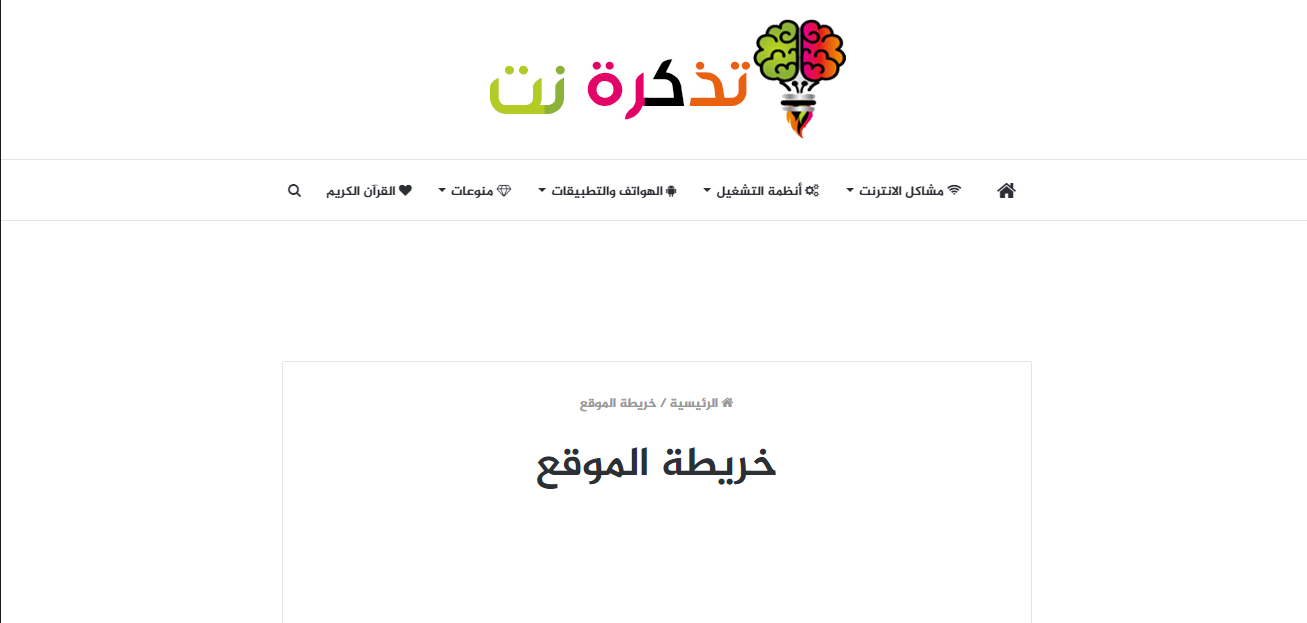
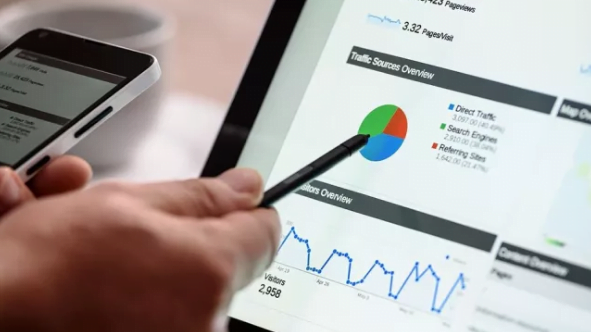






מייַן ברודער, דאַנקען דיר פֿאַר דעם ווונדערלעך אַרטיקל, אָבער מיין פּראָבלעם איז אַנדערש מיט דעם טעמע. מייַן בלאָג איז אויף די בלאָגגער פּלאַטפאָרמע און די בלאָגגער פעלד און די פעלד אַרבעט נאָרמאַלי אָן אַדינג וווווו, אָבער ווען אַדינג וווווו צו די פעלד סטאַפּס ארבעטן און דאָס האָט געפֿירט מיר צו זיין פארווארפן פֿון Adsense. ביטע העלפֿן מיר צו סאָלווע דעם פּראָבלעם, און איך וועל דאַנקען דיר מיין בלאָג לינק
apk-android2019.blogspot.com
באַגריסונג, הער אַהמעד
איך בין נעבעכדיק אַז איר זענט נישט אנגענומען אין אַדסענסע
אָבער די דערקלערונג אַפּלייז צו וואָרדפּרעסס, אָבער מיר צוזאָג איר אַז מיר וועלן זוכן אַ לייזונג צו דעם פּראָבלעם פֿאַר בלאָגגער, און דאָס וועט זיין דערקלערט באַלד, גאָט וויל.
אָננעמען מיין אָפנהאַרציק גרוס